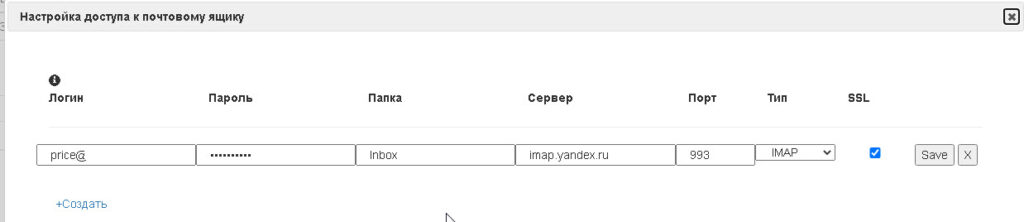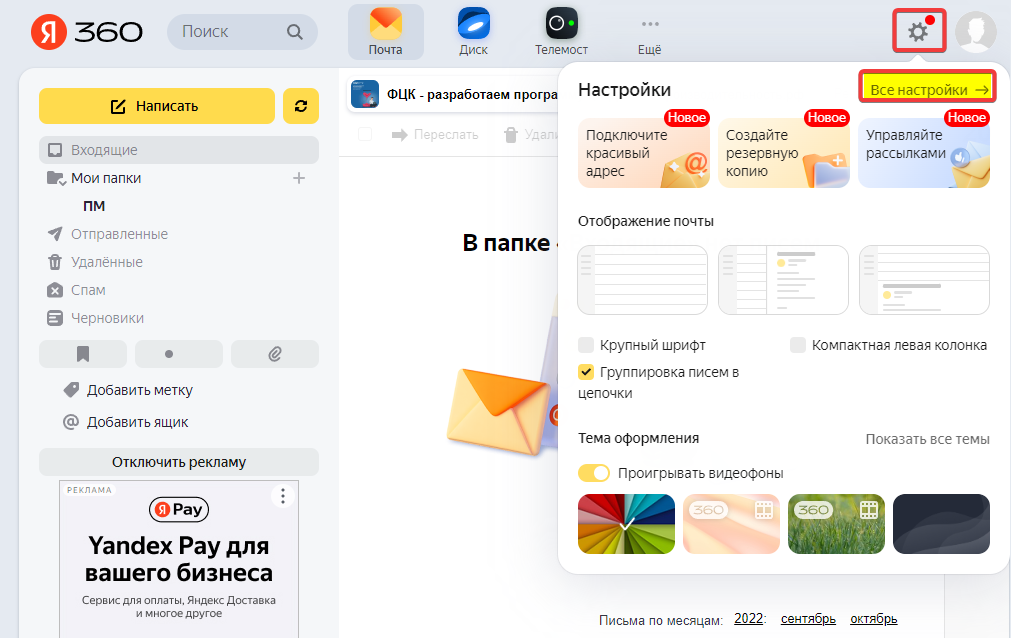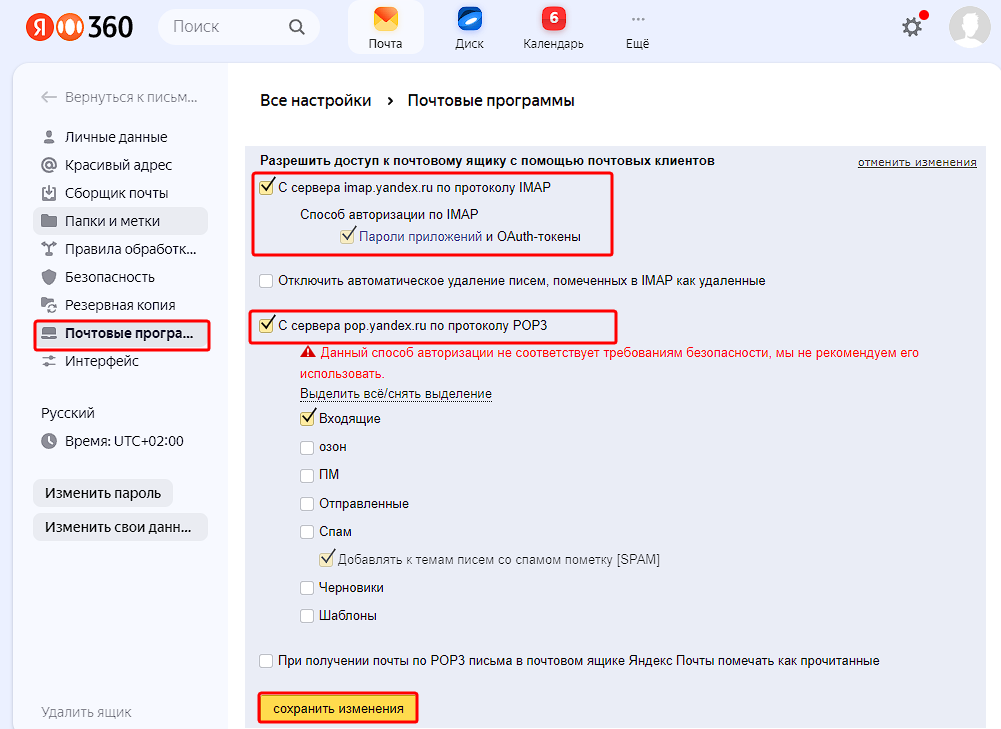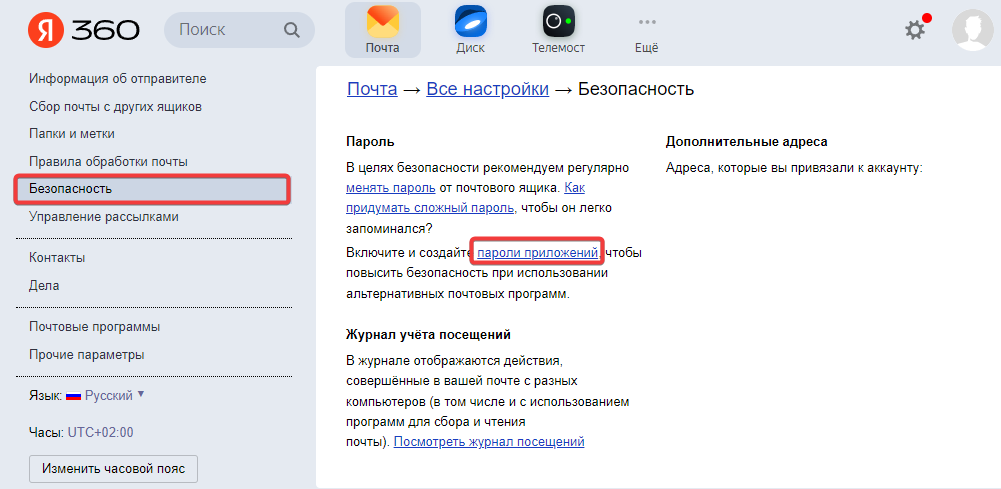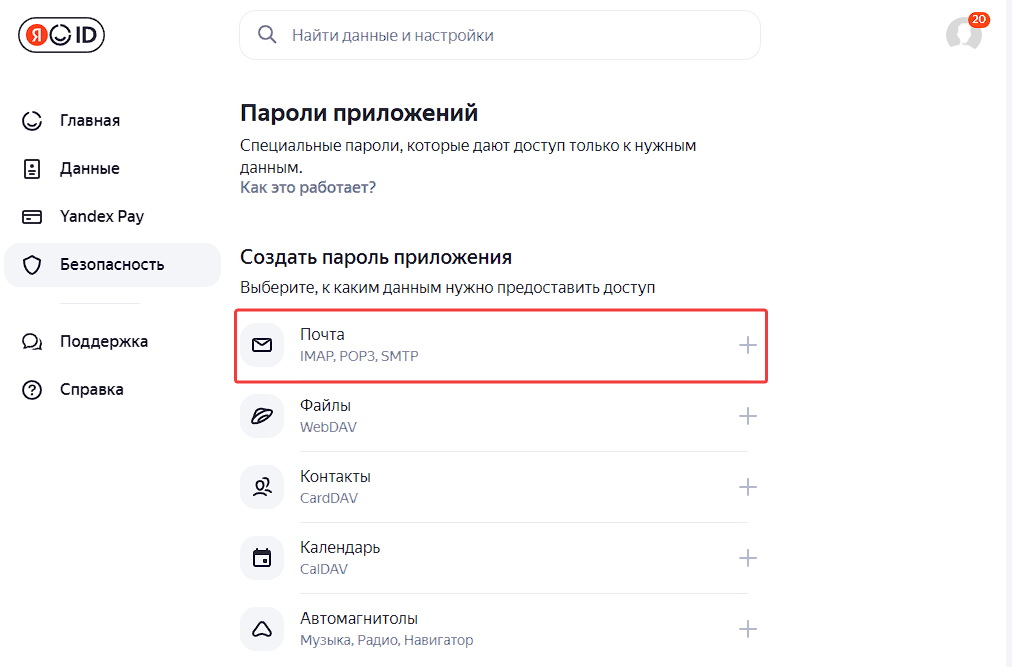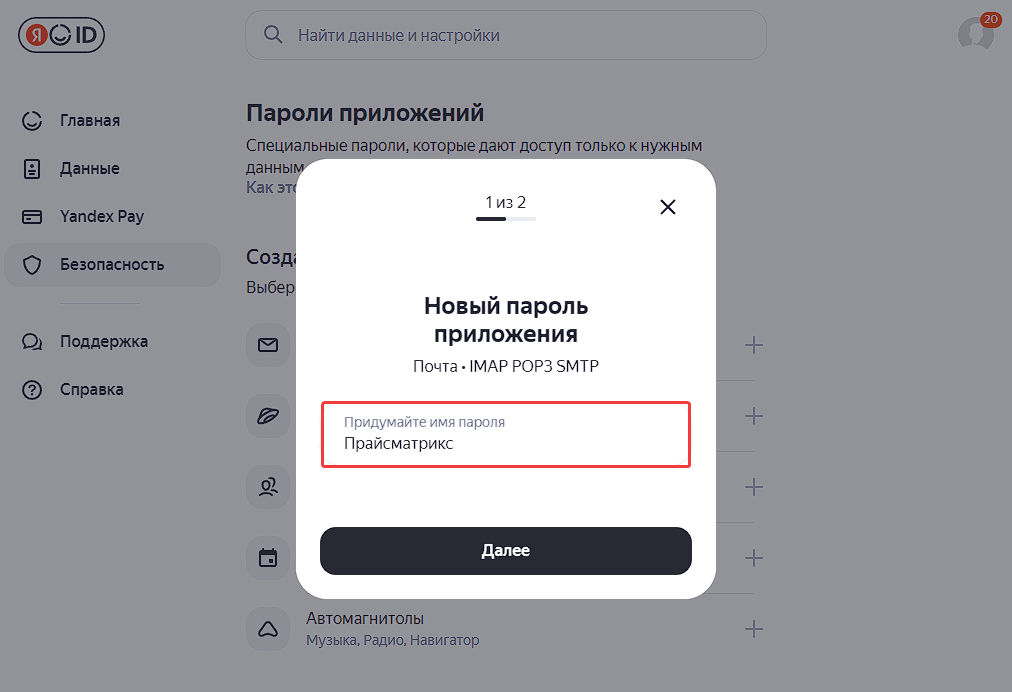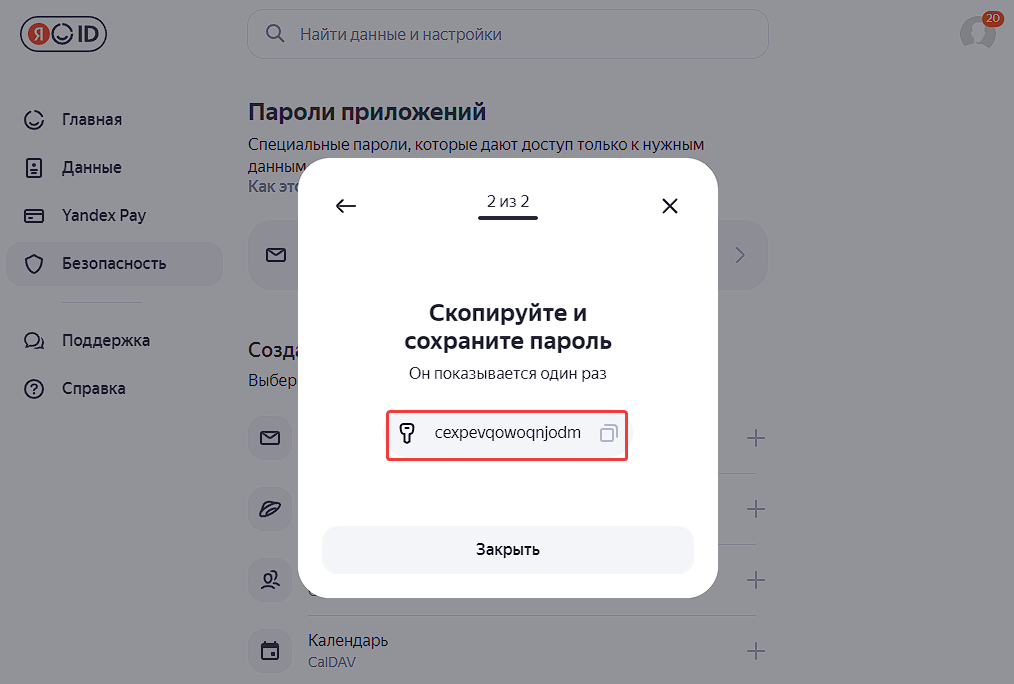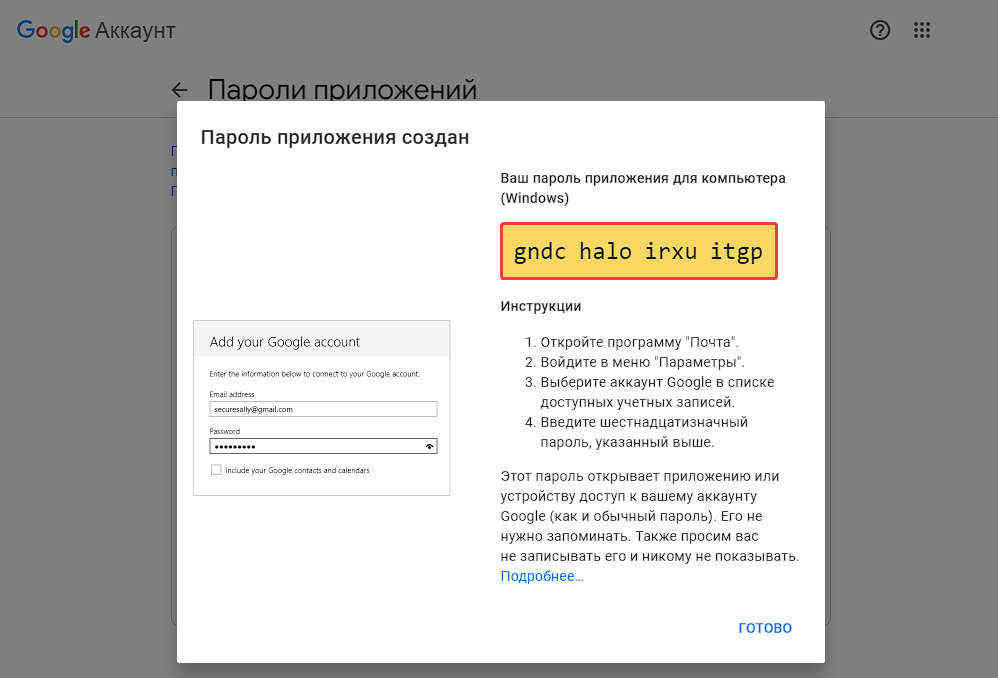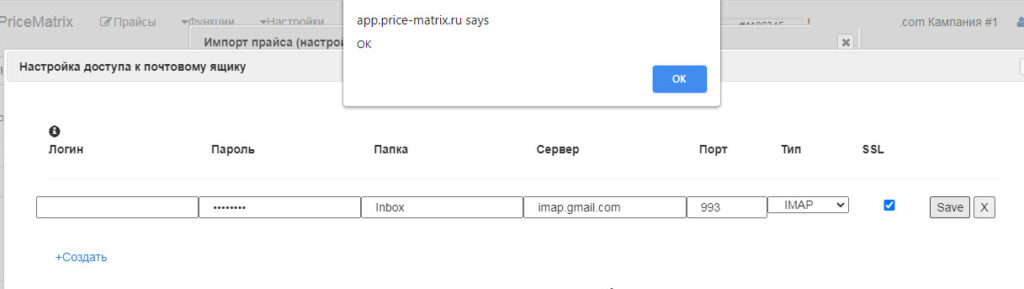Содержание
В ПрайсМатрикс доступен импорт прайсов из email.
Рекомендации:
1. Создайте новый ящик на yandex.ru, mail.ru или gmail.com (для gmail.com доп. инструкция в конце)
2. Сделайте переадресацию нужных писем поставщиков на новый ящик.
3. Введите пароли от нового ящика в ПрайсМатрикс.
Внимание!
Чтение писем с gmail.com / yandex ящиками не всегда работает без специальных настроек из-за настроек безопасности ваших ящиков. Поэтому мы рекомендуем создавать новый ящик и настроить забор почты по логину и паролю.
Да и новый ящик проще будет передать поддержке (логин и пароль) если вы не сможете его настроить самостоятельно.
Настройка доступа для Яндекс.Почты
Популярные сервисы почты, такие как, Яндекс, Google и Mail по умолчанию не разрешают качать почту по логину и паролю. А ПрайсМатрикс работает как почтовый клиент и ему надо разрешить это делать. Поэтому вам надо настроить ваш аккаунт в почте и дать такую возможность.
Смотрите, где это делается в Яндекс Почте:
1. Нужно дать разрешение для доступа к почтовому ящику почтовым клиентам. Перейдите в Яндекс. Почту - Все настройки:
2. Переходим в раздел "Почтовые программы". Включаем разрешения для доступа к почтовому ящику по протоколу IMAP и POP3 и сохраняем настройки.
3. Дальше переходим в Безопасность — Пароли приложений:
5. Создаем для ПрайсМатрикса отдельный пароль, пишем название пароля и нажимаем Создать:
6. Копируем созданный пароль:
7. Вставляем логин и созданный пароль в "Настройках доступа к почтовому ящику" и нажимаем Save.
Если приходит ответ ОК - значит все правильно настроено,
если ответ NOK - значит где-то в настройках допущена ошибка.
Особенности настройки Gmail.com
Базовая настройка остается такой же, как и для других сервисов почты.
Первый шаг - в аккаунте Gmail надо разрешить доступ к IMAP: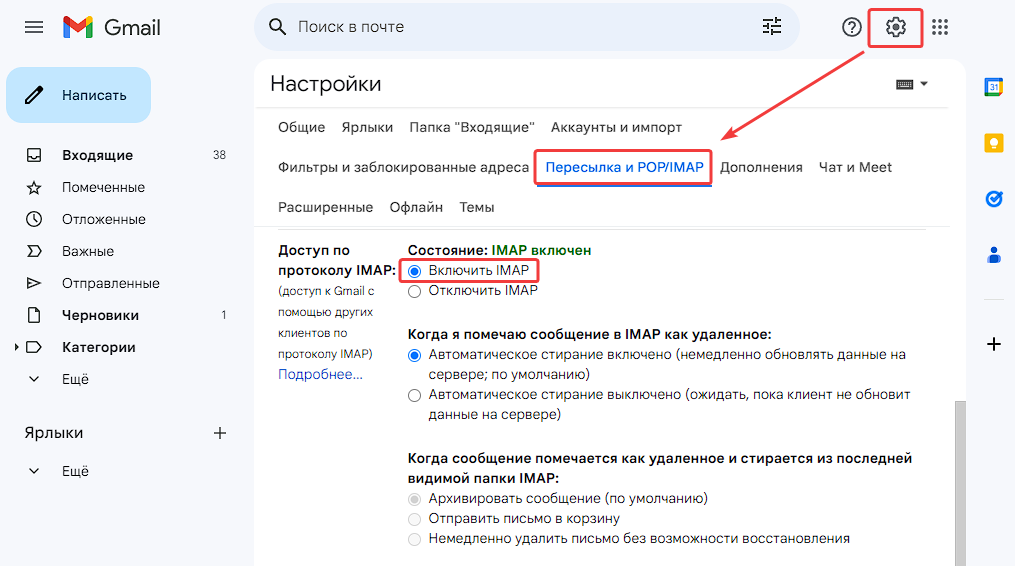
Второй шаг: настроить пароль для приложений.
2.1 Зайдите в раздел безопасность https://myaccount.google.com/security и выберите пункт Двухэтапная аутентификация.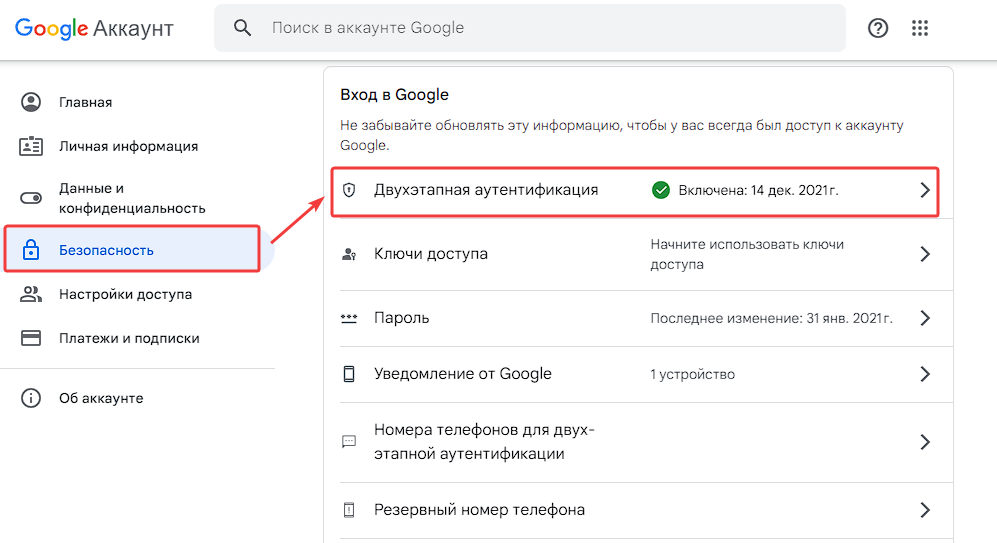
2.2 Перейдите в Пароли приложений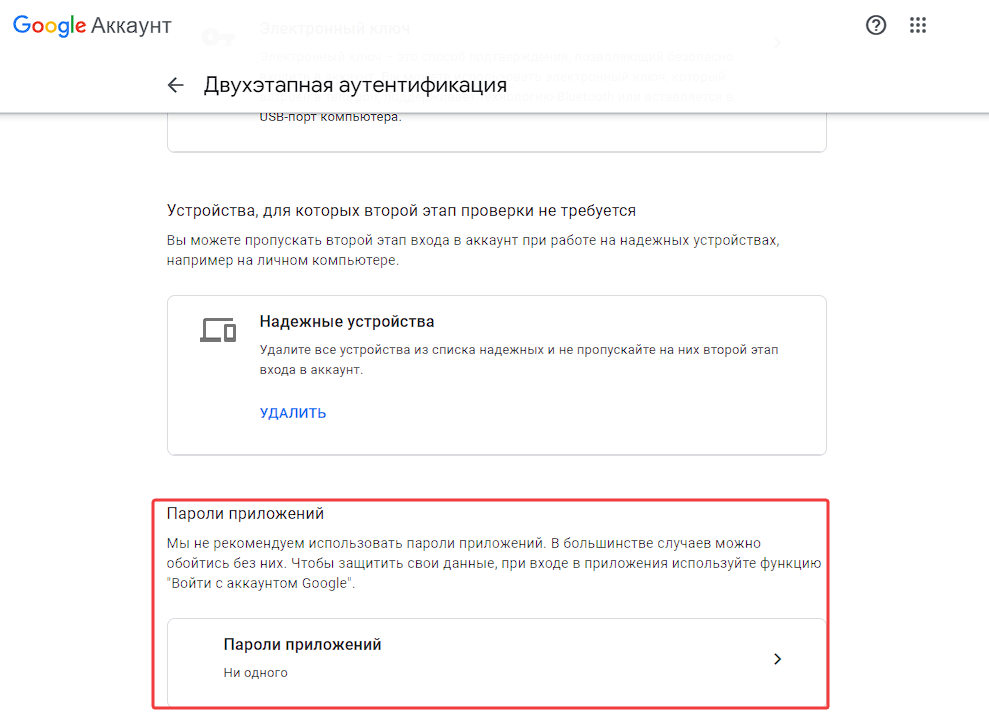
2.3 Выберите приложение, устройство для пароля и нажмите Создать.
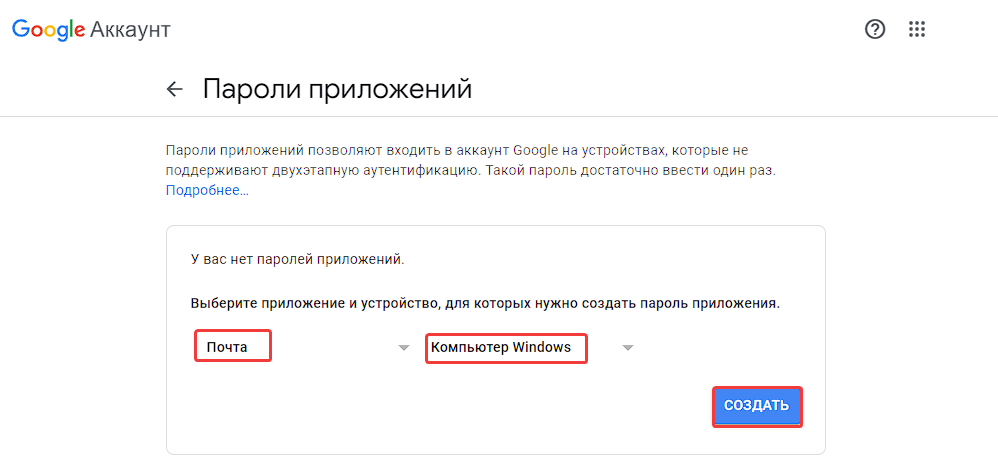 2.4 Скопируйте созданный пароль:
2.4 Скопируйте созданный пароль:
Третий шаг: настройте доступ к почте в Прайсматриксе.
Вводим логин от Gmail и созданный пароль для приложения, в поле Сервер вводим - imap.gmail.com
Нажимаем Save.
Если приходит ответ ОК - значит все правильно настроено,
если ответ NOK - значит где-то в настройках допущена ошибка.

Подробнее про пароли приложений написано здесь: https://support.google.com/accounts/answer/185833
Настройки доступа для mail.ru
- Перейдите в mail.ru в Настройки, выберите пункт "Пароль и безопасность":
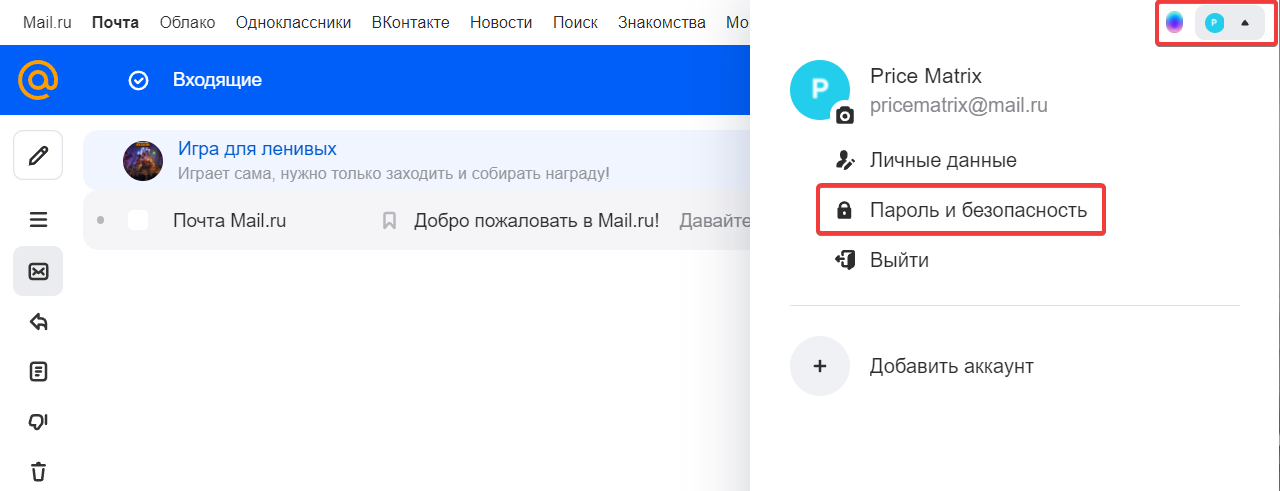
- Перейдите во вкладку Внешние сервисы:
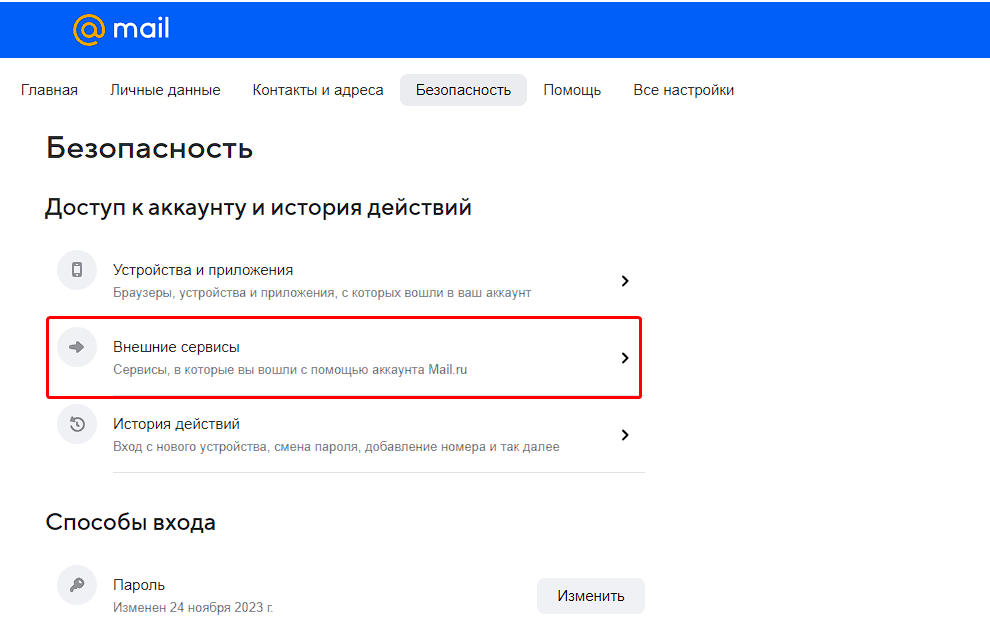
3. Включите доступ к почте по IMAP, POP и SMTP: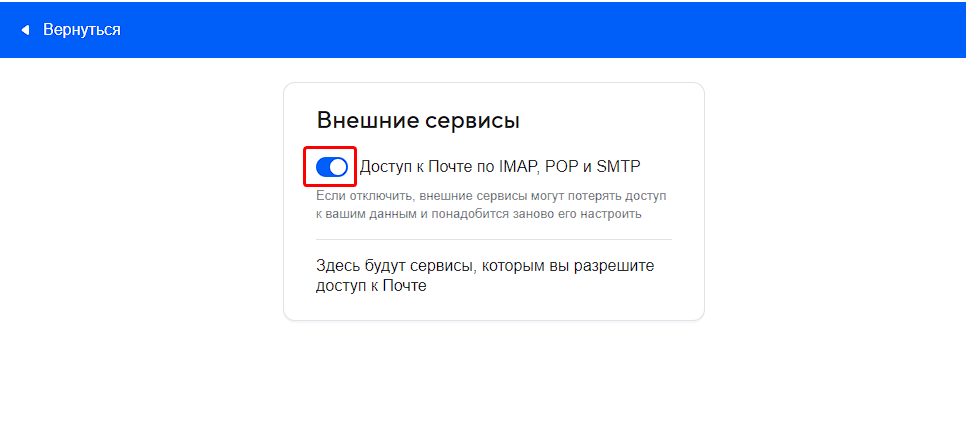 4. Вернитесь на страницу "Безопасность" и перейдите во вкладку "Пароли для внешних приложений":
4. Вернитесь на страницу "Безопасность" и перейдите во вкладку "Пароли для внешних приложений": 5. Далее нужно создать пароль внешнего приложения — это пароль, который вы используете для входа в свою учетную запись через почтовые приложения. Нажимаем "Добавить":
5. Далее нужно создать пароль внешнего приложения — это пароль, который вы используете для входа в свою учетную запись через почтовые приложения. Нажимаем "Добавить":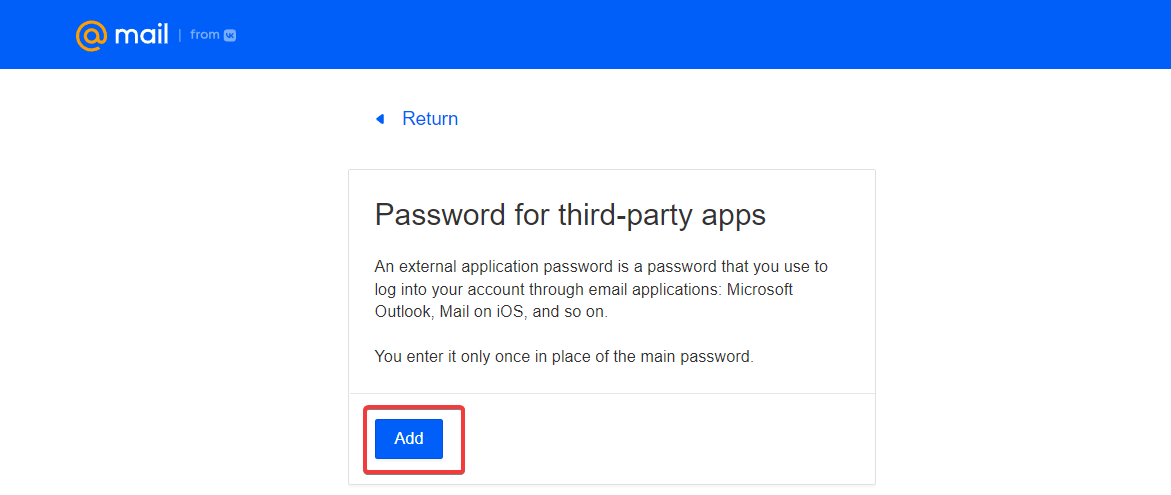 6. Создаем название для пароля:
6. Создаем название для пароля: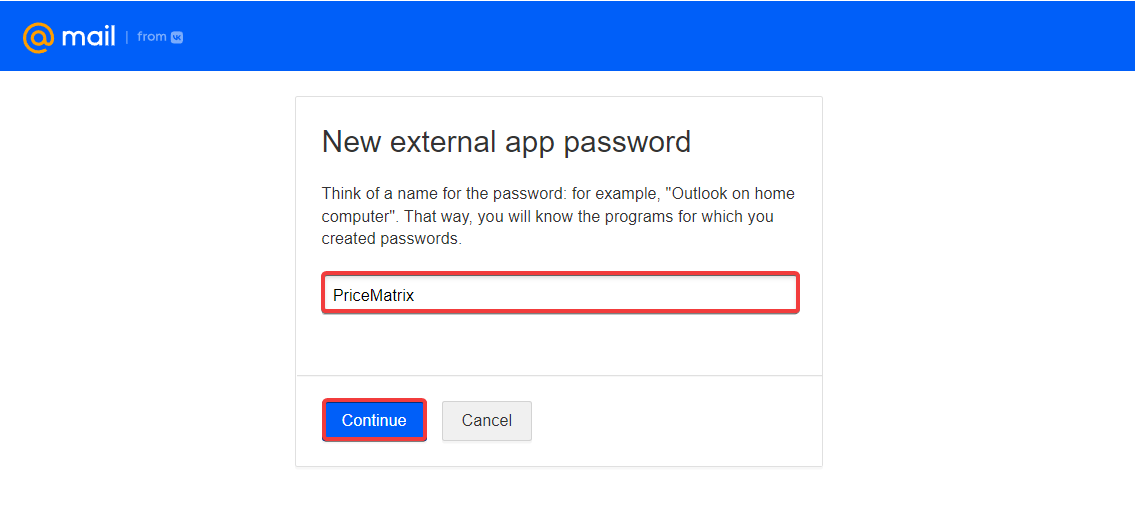 7. Пароль создан. Копируем готовый пароль:
7. Пароль создан. Копируем готовый пароль: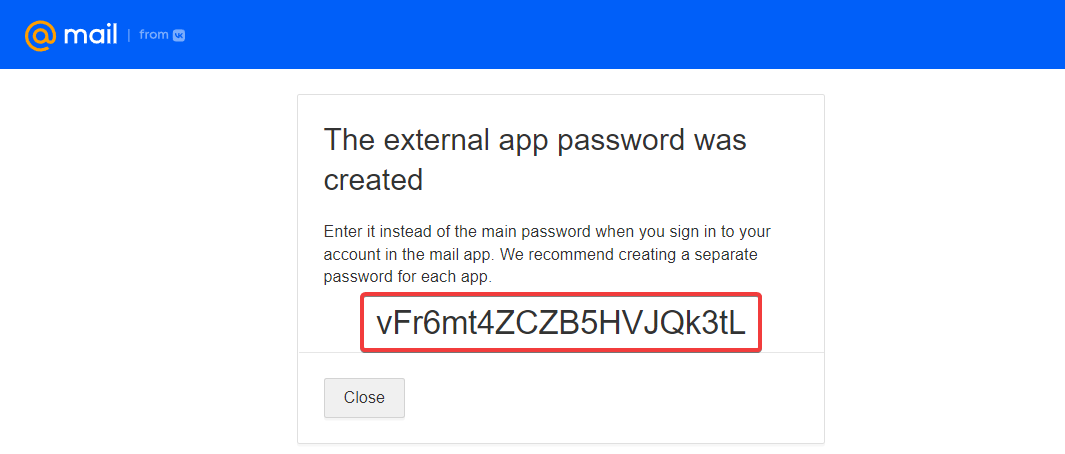 8. Переходим в настройки почты в ПрайсМатриксе. В прайсе поставщика нажимаем "Загрузить" - "Загрузить из почты" - "Настройки". Вводим логин от mail.ru и созданный пароль для стороннего приложения, в поле Сервер вводим - imap.mail.ru
8. Переходим в настройки почты в ПрайсМатриксе. В прайсе поставщика нажимаем "Загрузить" - "Загрузить из почты" - "Настройки". Вводим логин от mail.ru и созданный пароль для стороннего приложения, в поле Сервер вводим - imap.mail.ru
Как тестировать настройки
Нажимайте кнопку SAVE и если ответ:
ОК — все верно настроено
NOK - есть ошибка